三星905s3g重装系统
开机按F4进入恢复模式,用三星恢复解决方案重装系统,需提前备份数据。(31字)
准备工作
在开始重装系统前,需完成以下准备工作以避免数据丢失或操作失败:

-
备份重要数据
- 将个人文件(如文档、照片、视频)复制到外置硬盘或云存储。
- 导出浏览器书签、聊天记录等个性化配置。
- 使用三星预装的备份工具(如Samsung Recovery)创建系统镜像(若有重要软件需保留)。
-
获取系统镜像与工具
- 官方渠道:从微软官网下载Windows 10/11镜像(需匹配原系统版本,如家庭版/专业版)。
- 三星恢复分区:部分机型内置恢复分区,可通过
开机时按F4进入恢复模式(需提前确认是否支持)。 - 工具准备:8GB以上U盘(用于制作启动盘)、电源适配器(确保电量充足)。
-
驱动与软件
- 下载三星905S3G的驱动程序,包括网卡、触控板、显卡等(官网支持页面:https://www.samsung.com/support/)。
- 记录当前系统的激活密钥(通常已绑定主板,但建议备份以备不时之需)。
重装系统步骤
以下是两种常见的重装方式:使用三星恢复功能和传统U盘安装。
方法1:通过三星恢复分区重装(推荐)
| 步骤 | 操作 | 说明 |
|---|---|---|
| 1 | 重启电脑,开机时反复按F4键 |
进入三星恢复解决方案界面 |
| 2 | 选择【还原】→【完全还原】 | 恢复到出厂默认系统 |
| 3 | 确认提示后开始还原 | 耗时约20-40分钟,自动重启完成安装 |
注意事项:

- 此方法会删除所有个人文件,仅保留出厂预装软件。
- 若恢复分区被删除,需使用U盘安装。
方法2:U盘安装Windows
-
制作启动盘
- 使用微软官方工具Media Creation Tool制作Windows启动U盘。
- 选择与当前系统相同的版本(如Windows 10家庭版)。
-
BIOS设置
- 开机按
F2进入BIOS → 关闭【Secure Boot】→ 启用【Legacy Boot】或【UEFI】模式。 - 调整启动顺序,将U盘设为第一启动项。
- 开机按
-
安装系统
- 重启后按任意键从U盘启动 → 选择语言和分区 → 删除原有分区并新建。
- 安装完成后,拔掉U盘并重启。
安装后配置
-
驱动安装
- 优先安装网卡驱动(确保联网),然后通过三星官网下载其他驱动(如触控板、声卡)。
- 使用Samsung Update工具自动检测并安装最新驱动。
-
系统优化

- 禁用不必要的启动项和服务(如
msconfig调整)。 - 安装常用软件(Office、浏览器等)并恢复个人文件。
- 禁用不必要的启动项和服务(如
-
备份新系统
- 使用三星恢复工具创建新的还原点。
- 启用Windows系统备份功能。
常见问题解答(FAQs)
Q1:重装系统后无法连接Wi-Fi,如何解决?
答:
- 使用有线网络或手机USB共享网络下载网卡驱动。
- 访问三星官网,输入型号“905S3G”,在“驱动”页面下载【Wireless LAN Driver】并安装。
- 若仍无法解决,检查设备管理器中是否有未识别的硬件(可能需要手动指定驱动路径)。
Q2:恢复分区被删除,如何恢复出厂系统?
答:
- 联系三星客服获取系统恢复镜像(部分型号需付费)。
- 下载第三方工具(如Dism++)制作系统镜像备份。
- 通过U盘安装微软官方系统后,手动安装三星原厂软件包。
版权声明:本文由环云手机汇 - 聚焦全球新机与行业动态!发布,如需转载请注明出处。



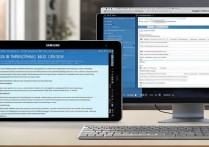
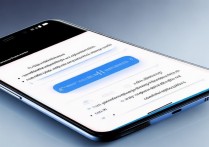
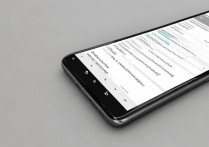
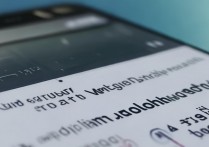





 冀ICP备2021017634号-5
冀ICP备2021017634号-5
 冀公网安备13062802000102号
冀公网安备13062802000102号